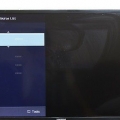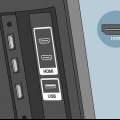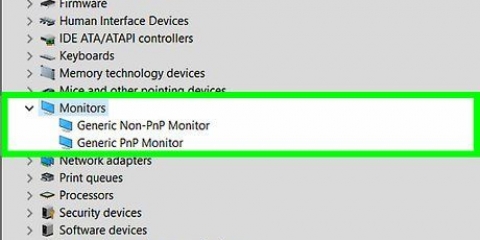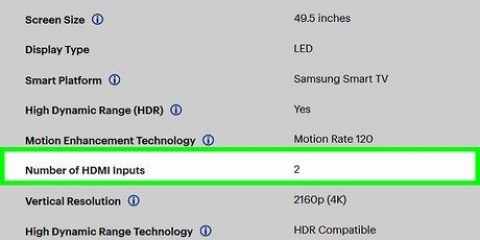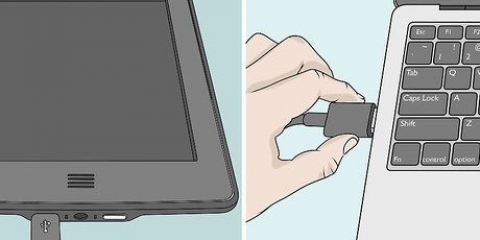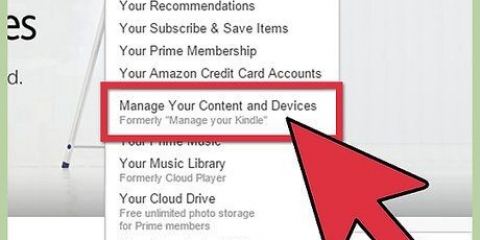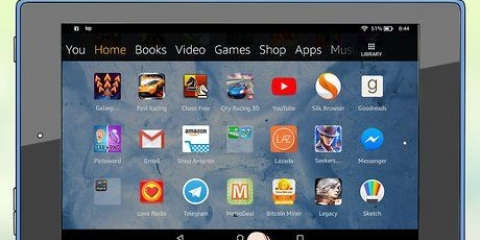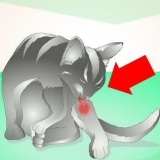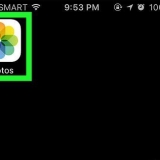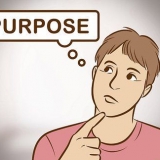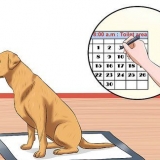Conectando o kindle a uma tv
Contente
O Amazon Kindle é um leitor de e-book desenvolvido e distribuído pela Amazon.com. A Amazon desenvolveu o Kindle Fire - um minicomputador tablet - ideal para assistir vídeos. Agora você pode desfrutar do seu Kindle Fire em uma tela grande conectando-o à tela da televisão de várias maneiras, inclusive via Fire TV, adaptador HDMI ou dispositivo Miracast.
Degraus
Método 1 de 4: Conectar via Fire TV

1. Obter Amazon Fire TV. Compre um Amazon Fire TV Stick ou um Amazon Fire TV Box em sua loja de eletrônicos local ou online. Você pode se conectar ao Kindle se seus modelos Fire forem HD6 ou 7, HDX ou HDX 8.9, HD8 ou HD10 ou HD 2ª geração comprar.
- Um Amazon Fire TV Stick se conecta à porta HDMI da sua TV e possui um processador dual-core e 1 GB de memória. Ele permite que você assista a mais de 250.000 episódios de TV e filmes, e dá acesso a jogos e música.
- O Amazon Fire TV Box possui software e hardware diferentes do Amazon Fire Stick e também é significativamente maior. É compatível com USB com sistemas de jogos de terceiros e controladores e controles remotos de jogos USB. Ele pode se conectar à internet, tanto sem fio quanto com fio. Ele também possui 2 GB de espaço de armazenamento e é compatível com acessórios Bluetooth, incluindo fones de ouvido, teclados, mouses e controles remotos de terceiros.

2. Conecte-se a internet. Você precisa de acesso à Internet e um nome de usuário da Amazon para conectar o Kindle via Fire TV. O dispositivo Fire TV e o tablet Fire devem estar conectados à mesma rede sem fio e registrados com o mesmo nome de usuário da Amazon.

3. Use um cabo HDMI padrão. Compre um cabo HDMI online ou em sua loja de eletrônicos local. Conecte-o entre a porta HDMI da sua TV e o dispositivo Fire TV. Usando o dispositivo Fire TV, vá para `Configurações`, role até `Exibir & sons` e selecione `Ligado` para `Notificações de segunda tela`.

4. Use o tablet de fogo. Procure uma apresentação de slides de vídeo ou foto para mostrar na sua TV. Use o ícone de tela que se parece com uma seta apontando para cima em uma caixa.
Por favor, verifique o seu modelo Fire, pois alguns oferecem a opção `Flip screen` para conectar à sua TV em `Settings`, `Display & som`.
Método 2 de 4: Conecte via adaptador HDMI ou porta HDMI

1. Compre um adaptador HDMI para o seu Kindle Fire. O adaptador HDMI deve funcionar para os modelos Fire HD Kids, HDX 8.9, HD7, HD10, HD8 e HD6. Você pode comprar um adaptador HDMI online ou em uma loja Kindle Fire.

2. Conecte sua TV ao seu Kindle através de um cabo HDMI. Você pode comprar um cabo HDMI em sua loja de eletrônicos local ou online. Conecte o cabo HDMI à porta HDMI na sua TV e o adaptador HDMI no seu Kindle Fire. Você pode ver claramente a porta HDMI na lateral ou traseira da sua TV. Se você não conseguir encontrá-lo, consulte o manual do usuário.

3. Conecte o adaptador HDMI ao seu Kindle Fire. Localize o conector micro USB do seu adaptador HDMI e conecte-o ao seu Kindle Fire. É a extremidade menor do adaptador HDMI e só caberá no slot micro USB do Kindle Fire. Uma vez conectado, mude sua TV para a entrada HDMI correta para que você possa ver a tela do seu Kindle Fire espelhada na tela grande da sua TV.

4. Conecte o adaptador. Verifique se o adaptador HDMI do Kindle Fire está conectado a uma tomada. Conecte o adaptador ao cabo de alimentação do seu telefone e conecte-o a uma fonte de alimentação.

5. Conecte via micro HDMI padrão ao cabo HDMI padrão. Você pode conectar o modelo Kindle HD 2012 à sua TV usando um cabo micro HDMI padrão para HDMI padrão que você pode comprar on-line ou em sua loja de eletrônicos local. Conecte o lado micro HDMI do cabo ao seu dispositivo Kindle e o lado HDMI a uma porta disponível na sua TV.
Se você não conseguir encontrar a porta HDMI na sua TV, consulte o manual do proprietário. Certifique-se de acessar a entrada HDMI correta no menu de configurações da sua televisão. Você deve ver a tela do Kindle espelhada na tela grande da TV se estiver usando a entrada HDMI correta.
Método 3 de 4: Usando Miracast

1. Use um dispositivo compatível com Miracast. O modelo HDX do Kindle Fire pode exigir um dispositivo que suporte Miracast, como um adaptador de vídeo Miracast. Esses produtos podem ser adquiridos on-line ou em uma loja Kindle Fire HDX.

2. Emparelhe seu dispositivo. Verifique se o dispositivo Miracast e o Kindle Fire HDX estão conectados à mesma rede sem fio. Conecte o dispositivo Miracast à porta HDMI da sua TV. A porta HDMI deve ser rotulada na parte traseira ou lateral da sua TV. Se você não conseguir encontrar a porta HDMI da sua TV, consulte o manual do proprietário.
A porta HDMI da sua TV suporta apenas a extremidade macho de um cabo HDMI.

3. Configure seu Kindle Fire. Abra o menu do Kindle Fire e escolha "Configurações", depois "Sons" e "Espelhamento de exibição". Escolha "Conectar" para o dispositivo ao qual você está tentando se conectar e aguarde cerca de 15 segundos até ver os vídeos no Kindle Fire na tela da TV.
Método 4 de 4: Otimize seu Kindle

1. Baixe aplicativos de streaming. As principais emissoras e provedores de streaming de vídeo têm aplicativos que podem ser facilmente baixados gratuitamente ou por assinatura. Por exemplo, você pode assistir a programas anteriores e recentes baixando aplicativos da HBO Go, Hulu Plus, Netflix e Videoland.
- Certifique-se de seguir as instruções e ler os contratos de licença antes de assinar provedores. Pode haver problemas regionais impedindo que você transmita determinados vídeos.
- Com a US TV and Radio Free, você pode transmitir canais de TV ao vivo.

2. Assine o Amazon Prime. A Amazon começou recentemente a transmitir conteúdo original e, assinando o Amazon Prime, você pode assistir a esses programas. Você também pode acessar o Amazon Instant Video para filmes sob demanda. Verifique as taxas antes de assinar.

3. Use um navegador de terceiros habilitado para Flash. Se você deseja transmitir seu programa de TV favorito de diferentes redes, baixe um navegador de terceiros como Dolphin ou Silk. Você também pode usar o navegador para assistir a vídeos do YouTube ou aumentar as chamadas do Skype.

4. Prolongue a vida útil do seu Kindle. Reduza o brilho do fogo do seu Kindle enquanto assiste a vídeos para economizar a vida útil da bateria. Você também pode manter seu kindle conectado a uma tomada de parede, mas certifique-se de manter os cabos arrumados para evitar que animais de estimação ou pessoas se acidentem.
Pontas
O cabo HDMI deve ter um conector HDMI que se conecta à sua TV de um lado e um conector micro HDMI que se conecta ao seu Kindle do outro. Considere um cabo de 5 m para que você não precise se levantar constantemente toda vez que quiser avançar, pausar ou alternar aplicativos no seu Kindle.
Avisos
- Usar um cabo HDMI pode ser complicado e pouco atraente. No entanto, não há como conectar sem fio o Kindle HD à sua TV.
Artigos sobre o tópico "Conectando o kindle a uma tv"
Оцените, пожалуйста статью
Similar
Popular